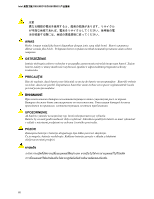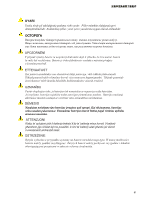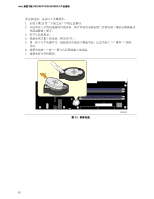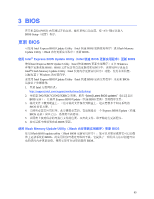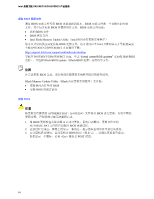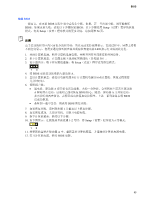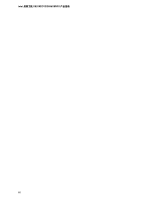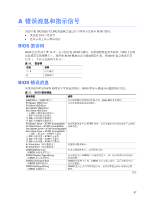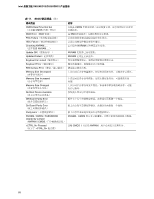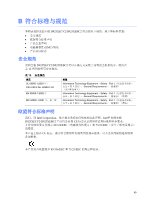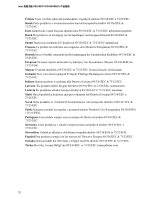Intel D925XECV2 Simplified Chinese Manual Product Guide - Page 65
已成功恢复。
 |
View all Intel D925XECV2 manuals
Add to My Manuals
Save this manual to your list of manuals |
Page 65 highlights
BIOS 恢复 BIOS BIOS BIOS BIOS Setup Setup 54 页。 注释 LED 1 2 30)。 3 Setup 1 3 4. 将 BIOS A。 5 6 A A BIOS A BIOS BIOS 7 1 8 9 10 1-2 Setup 1 3 11 A 12 BIOS 更新。 65
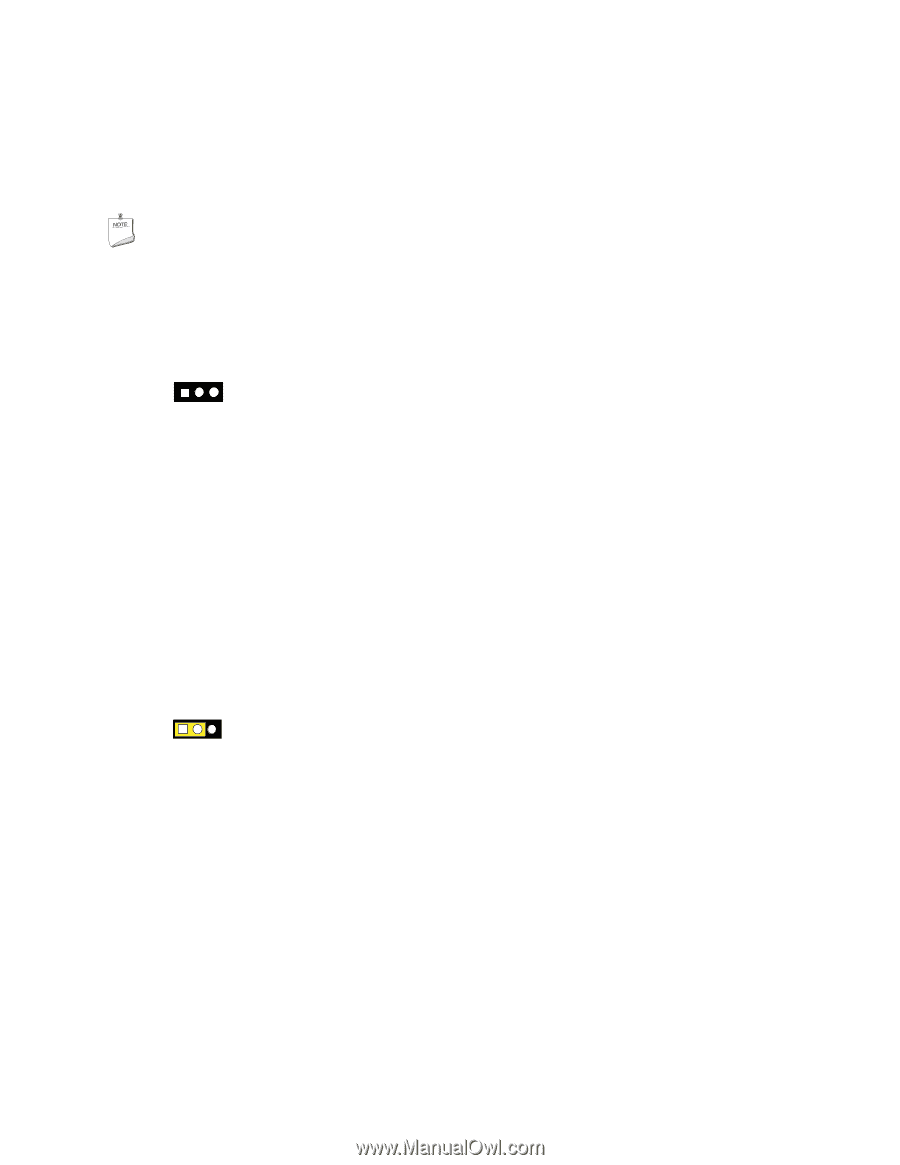
BIOS
65
恢复
BIOS
一般而言,在更新
BIOS
过程中很少会发生中断。但是,若一旦出现中断,则可能损坏
BIOS
。如果更新失败,请按以下步骤恢复
BIOS
。以下步骤使用
Setup
(设置)程序的恢复
模式。有关
Setup
(设置)程序模式的更多详情,请参阅第
54
页。
注释
由于启动块程序区内只有很少的程序码,所以无法支持视频显示。在此过程中,屏幕上将看
不到任何显示。您需要通过倾听扬声器并观察软盘驱动器
LED
指示灯来监视此过程。
1.
关闭计算机电源,断开计算机电源电缆,并断开所有外部连接的外围设备。
2.
拆下计算机箱盖,在桌面主板上找到配置跳线块(参见图
30
)。
3.
如下图所示,取下所有跳线连接,将
Setup
(设置)程序设为恢复模式。
3
1
4.
将
BIOS
更新启动软盘插入驱动器
A
。
5.
盖好计算机箱盖,连接好电源电缆并打开计算机电源以启动计算机。恢复过程需要
几分钟时间。
6.
倾听扬声器:
•
通电后,驱动器
A
即开始有活动迹象。大约一分钟后,会听到两声笛音且驱动器
A
暂时停止活动,这表明已成功恢复
BIOS
核心。随后,驱动器
A
又开始活动,
并再次听到两声笛音,表明已成功恢复启动块程序。上述一系列迹象表明
BIOS
已成功恢复。
•
若听到一连串笛音,则表明
BIOS
恢复失败。
7.
如果恢复失败,请回到步骤
1
并重复以上恢复步骤。
8.
如果恢复成功,关闭计算机,并断开电源电缆。
9.
拆下计算机箱盖,继续以下步骤。
10.
如下图所示,让跳线块重新接通
1-2
号针,将
Setup
(设置)程序设为正常模式。
3
1
11.
将更新软盘留在驱动器
A
中,重新盖好计算机箱盖,并连接好计算机电源电缆。
12.
打开计算机电源,继续
BIOS
更新。